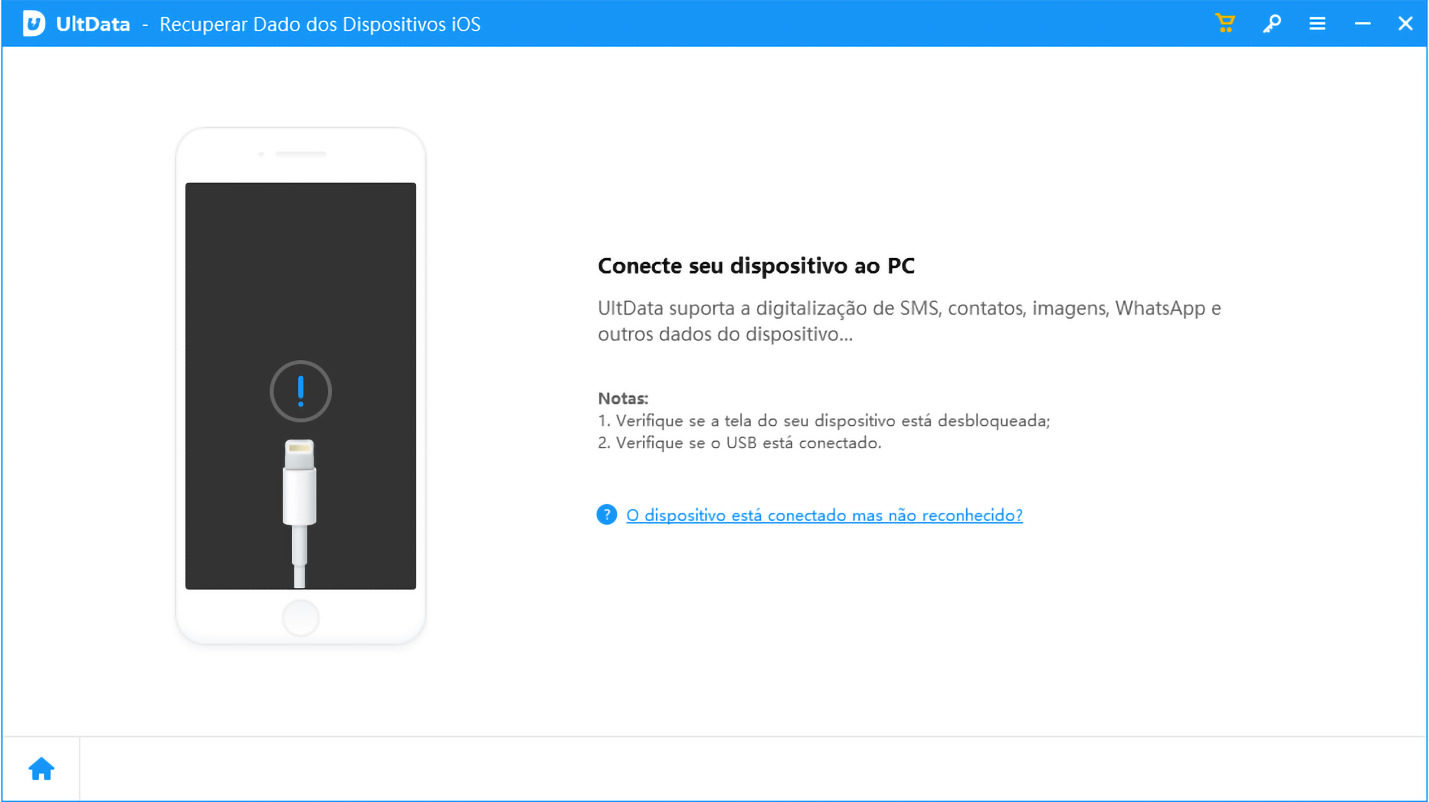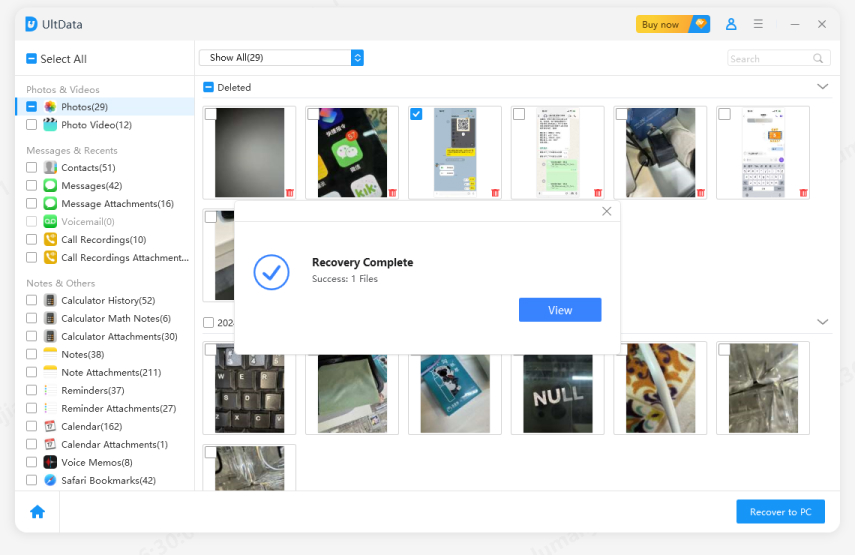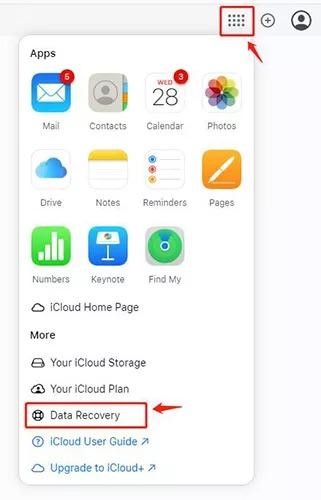Como Restaurar o Calendário do iPhone (Guia 2025)
Vamos admitir: a maioria de vocês depende dos calendários para reuniões pessoais, de negócios e até para eventos. E se você perceber que não tem compromissos marcados para a próxima semana porque perdeu as notas do calendário no seu iPhone? É frustrante, não é mesmo?
Então, o que acontece quando o app de calendário desaparece do seu dispositivo iOS? Existem maneiras eficazes de restaurar o calendário do iPhone? Este guia essencial visa explicar tudo o que você precisa saber sobre o desaparecimento do calendário do seu dispositivo iOS. Vamos explorar como restaurar o calendário apagado do iPhone e recuperar o controle dos seus compromissos!
- Parte 1: Por que o Meu Calendário Desapareceu do Meu iPhone?
- Parte 2: Como Restaurar o Calendário do iPhone sem Backup?HOT
- Parte 3: Como Restaurar o Calendário do iPhone pelo Backup?
- Conclusão
- Perguntas Frequentes Sobre Restaurar o Calendário do iPhone
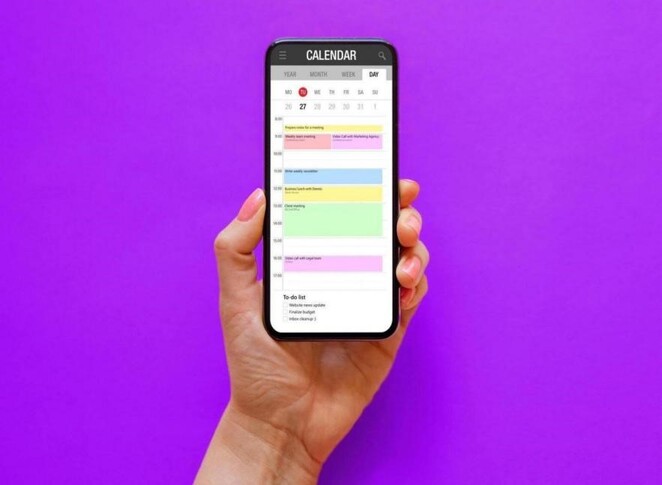
Parte 1: Por que o Meu Calendário Desapareceu do Meu iPhone?
Antes de aprender a restaurar o calendário do iPhone, é essencial entender o que pode ter causado o desaparecimento do app do seu dispositivo. Você pode ter perdido os eventos do calendário do seu iPhone por um dos seguintes motivos:
- Falhas no sistema
- Conexão de rede ruim
- Exclusão acidental do app de calendário do iPhone
- Uma nova atualização do iOS
- Redefinição do iPhone para as configurações de fábrica
- Fuso horário incorreto no seu dispositivo
- Falha de armazenamento do iPhone
Não importa o que tenha causado o desaparecimento do seu calendário do iPhone, você pode recuperar o app usando os métodos eficazes explicados em nosso guia.
Parte 2: Como Restaurar o Calendário do iPhone sem Backup?
Se você quer restaurar o calendário no iPhone sem o iCloud, nós temos a solução. Sugerimos o uso do Tenorshare UltData para recuperar seus compromissos sem a necessidade de um backup. Esta ferramenta poderosa permite restaurar o app de calendário perdido, garantindo que você não perca compromissos importantes. Além de recuperar eventos do calendário, o UltData também permite que você recupere outros tipos de dados, como vídeos, mensagens, fotos e contatos.
Siga os passos abaixo para restaurar o calendário do iPhone usando o software UltData:
-
Baixe o software Tenorshare UltData. Abra o programa no seu computador e selecione “Recuperar Dados de Dispositivos iOS.”

-
Ligue o seu iPhone e conecte-o ao seu PC/Mac com um cabo USB. Certifique-se de ter uma conexão segura e autorize o computador se solicitado. O software UltData detectará automaticamente o seu iPhone se ele estiver conectado.

-
Após conectar com segurança, o UltData exibirá uma lista completa de tipos de dados disponíveis para recuperação. Escolha a opção desejada, neste caso, “Calendário”, para restaurar eventos e compromissos apagados.

-
Após o escaneamento, o programa listará todos os arquivos por categoria. Você pode clicar em “Mostrar apenas Apagados” ou “Mostrar Todos” para recuperar seus dados perdidos. Felizmente, o software permite pré-visualizar os eventos do calendário antes de recuperá-los. Assim, você pode verificar se as informações que está procurando são recuperáveis.

-
Marque os arquivos que você precisa recuperar e clique em “Recuperar” para iniciar a restauração para o seu computador.

Parte 3: Como Restaurar o Calendário do iPhone pelo Backup?
Como se restaura o calendário pelo backup do iPhone? Aqui estão algumas maneiras comprovadas de recuperar calendários do iPhone excluídos acidentalmente:
- Método 1: Restaure o Calendário do iPhone via iCloud.com
- Método 2: Restaure o Calendário do iPhone via Backup do iTunes
- Método 3: Restaure o Calendário do iPhone via Finder
Método 1: Restaure o Calendário do iPhone via iCloud.com
Se você está se perguntando como restaurar o calendário do iPhone pelo backup, os backups do iCloud são a melhor opção para começar. Veja como recuperar o calendário via iCloud.com:
- Faça login no iCloud.com com seu ID Apple.
- Clique nos botões quadrados e escolha “Recuperação de Dados.”
- Agora toque em “Restaurar Calendários” e selecione a data anterior à exclusão do conteúdo do calendário.
-
Clique em “Restaurar” e aguarde alguns minutos para concluir o processo. Após a restauração, você receberá um e-mail no endereço associado ao seu ID Apple oficial.

Método 2: Restaure o Calendário do iPhone via Backup do iTunes
Para restaurar o calendário do iPhone pelo backup do iTunes, é necessário ter um backup recente que inclua os eventos do calendário. Veja como começar com este método:
- Conecte seu iPhone ao computador/Mac com um cabo USB.
- Abra “Backup do iTunes” e escolha seu dispositivo.
-
Selecione “Restaurar Backup.”

- Backup do iTunes
- Selecione os arquivos que contêm dados do calendário e clique em “Restaurar.”
- Após a restauração, seu dispositivo reiniciará e os dados do calendário do seu iPhone serão recuperados.
Método 3: Restaure o Calendário do iPhone via Finder
Para restaurar os dados do calendário pelo backup, os usuários de Mac podem recorrer ao Finder. Siga os passos abaixo para restaurar o calendário do iPhone via Finder:
- Conecte seu iPhone ao seu Mac com um cabo USB.
- Abra o “Finder” e escolha seu dispositivo.
- Toque em “Restaurar Backup.” Ele aparecerá automaticamente se um backup do calendário for encontrado no seu dispositivo.
-
Escolha “Restaurar” e aguarde alguns minutos para concluir o processo.

Conclusão
Isso resume o nosso guia de hoje para recuperar calendários apagados no iPhone. A exclusão acidental de eventos e compromissos do calendário pode ser frustrante. No entanto, existem métodos eficazes para restaurar o calendário do iPhone com ou sem backup.
Se você deseja restaurar o calendário apagado dos seus dispositivos iOS sem precisar de um backup, sugerimos o uso do Tenorshare UltData. Este é um programa intuitivo para recuperar calendários apagados no seu iPhone e manter seus compromissos e agendas intactos.
Perguntas Frequentes Sobre Restaurar o Calendário do iPhone
P1: Como faço para ressincronizar o calendário do iPhone?
Para ressincronizar o calendário do seu iPhone, experimente um dos seguintes passos:
- Reinicie o iPhone
- Desative a sincronização do calendário e habilite-a novamente
- Altere as configurações do calendário
P2: Como redefinir o calendário no iPhone?
Se você deseja redefinir o calendário do iPhone sem excluir seus dados, siga estas etapas:
- Vá para “Configurações” e selecione “Configurações Gerais.”
- Procure por “Redefinir” e toque em “Redefinir Tudo.”
P3: Onde fica a Recuperação de Dados no iPhone?
Resposta: Você pode restaurar os dados do calendário apagados no iPhone por um software de recuperação de dados, iCloud.com ou Backup do iTunes. Os dados serão recuperados diretamente para o seu dispositivo e podem ser encontrados no aplicativo Arquivos.
P4: Por que meu Calendário desapareceu do meu iPhone?
Você pode ter perdido o calendário do iPhone pelos seguintes motivos:
- Falhas no sistema
- Conexão de rede ruim
- Exclusão acidental do app de calendário do iPhone
- Uma nova atualização do iOS
- Redefinição do iPhone para as configurações de fábrica
- Fuso horário incorreto no seu dispositivo

Tenorshare UltData
Melhor Software de Recuperação de Dados do iPhone
Maior Taxa de Recuperação de Dados